Для цього існує команда:
Приклад її виконання:
(c) Корпорація Майкрософт (Microsoft Corporation). Всі права захищені.
C:\Users\bga68>wmic cpu get name
Name
11th Gen Intel(R) Core(TM) i7-1185G7 @ 3.00GHz
C:\Users\bga68>


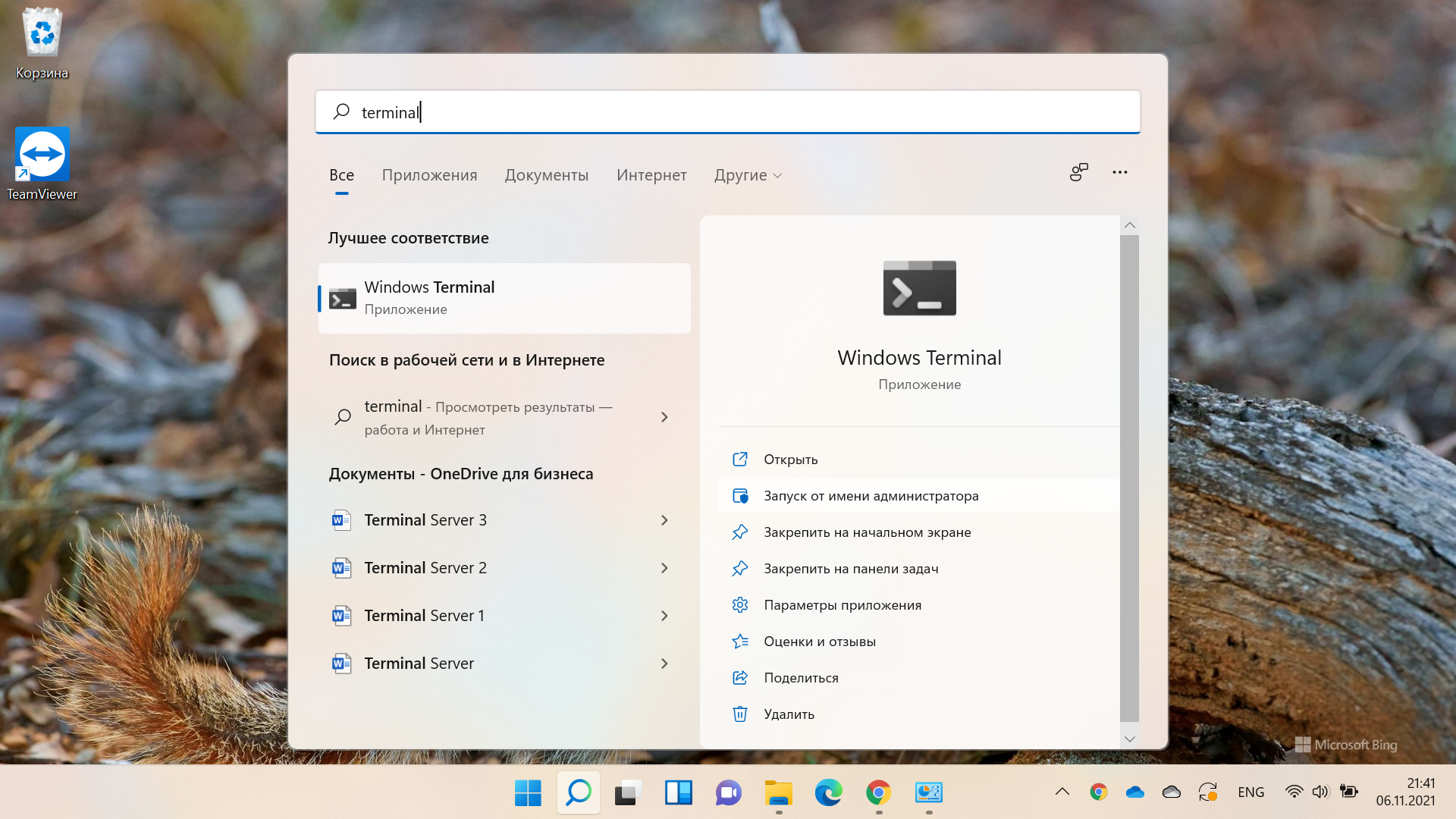
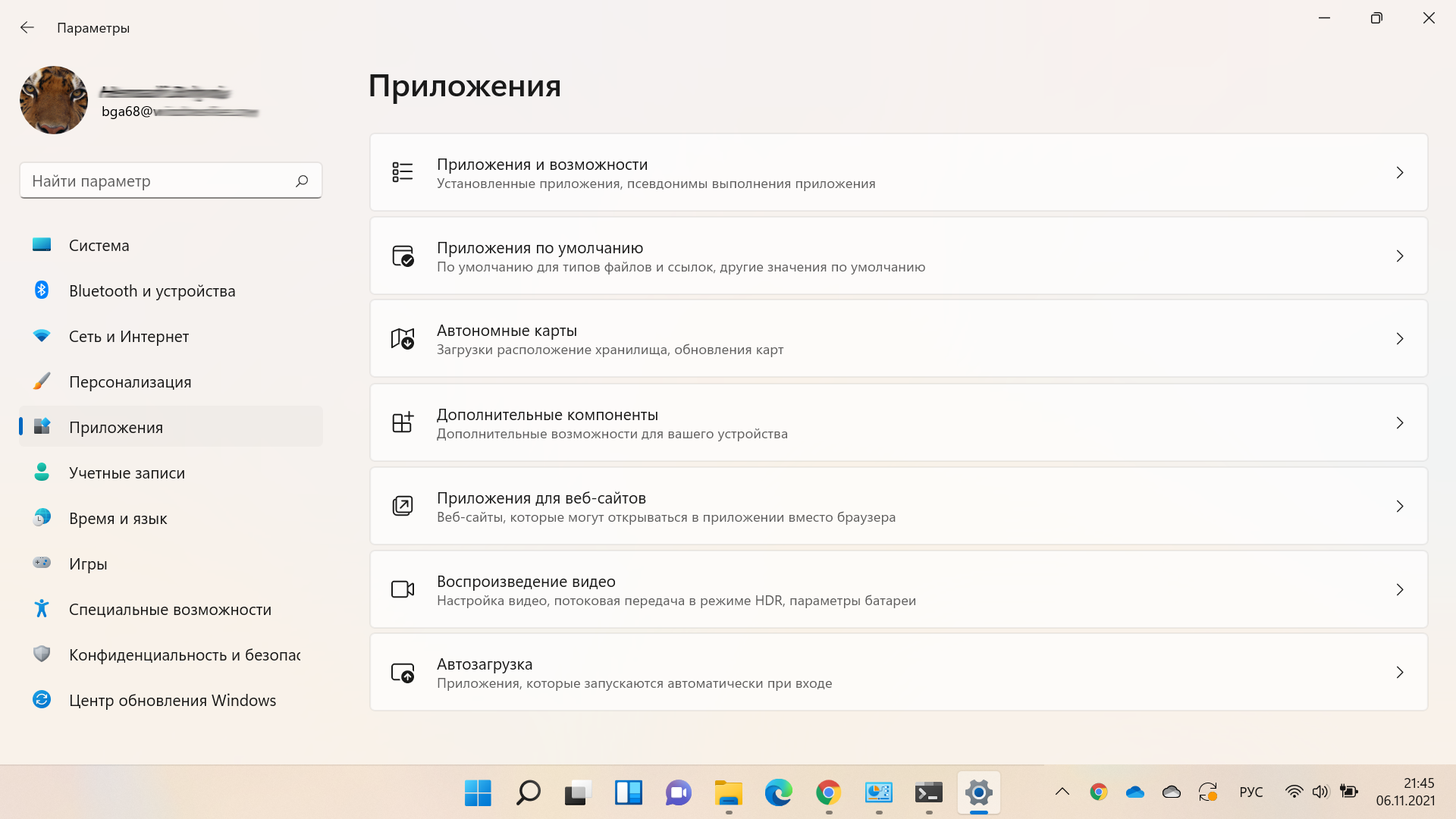
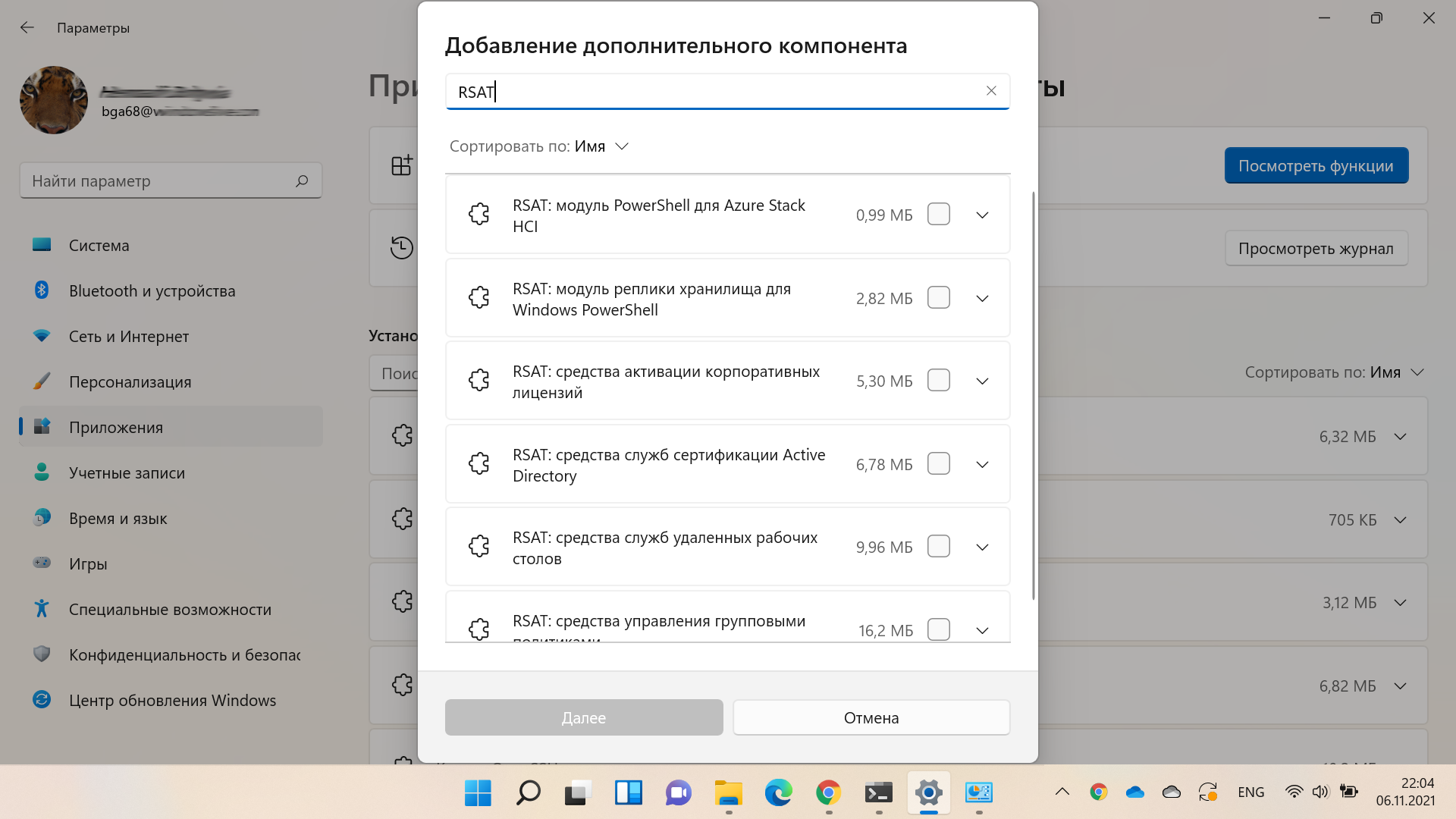
 Опубликованное приложение (RemoteApp) по сути запускает удаленный рабочий стол в бесшовном режиме, поэтому на него действуют все те же факторы, что и в сеансе удаленного рабочего стола. А именно: основное приложение может - вдруг
Опубликованное приложение (RemoteApp) по сути запускает удаленный рабочий стол в бесшовном режиме, поэтому на него действуют все те же факторы, что и в сеансе удаленного рабочего стола. А именно: основное приложение может - вдруг 










Command |
Description |
|---|---|
Changes terminal server settings for logons, COM port mappings, and install mode / Изменяет настройки сервера терминалов для входа в систему, сопоставления COM-портов и режима установки |
|
Enables or disables logons from client sessions on a terminal server, or displays current logon status / Включает или отключает вход в систему из клиентских сеансов на терминальном сервере или отображает текущее состояние входа |
|
Lists or changes the COM port mappings to be compatible with MS-DOS applications / Перечисляет или изменяет сопоставления COM-портов для совместимости с приложениями MS-DOS |
|
Changes the install mode for the terminal server / Изменяет режим установки для сервера терминалов |
|
Enables or disables logons from client sessions on a terminal server, or displays current logon status / Включает или отключает вход в систему из клиентских сеансов на терминальном сервере или отображает текущее состояние входа |
|
Lists or changes the COM port mappings to be compatible with MS-DOS applications / Перечисляет или изменяет сопоставления COM-портов для совместимости с приложениями MS-DOS |
|
Changes the install mode for the terminal server / Изменяет режим установки для сервера терминалов |
|
Enables or disables flat temporary folders / Включает или отключает прямые временные папки |
|
Logs off a user from a session on a terminal server and deletes the session from the server / Выход пользователя из сеанса на терминальном сервере и удаление сеанса с сервера |
|
Sends a message to a user on a terminal server / Отправляет сообщение пользователю на терминальном сервере |
|
Creates connections to terminal servers or other remote computers / Создает соединения с терминальными серверами или другими удаленными компьютерами |
|
Displays a list of all terminal servers on the network / Отображает список всех терминальных серверов в сети |
|
Displays information about processes that are running on a terminal server / Отображает информацию о процессах, запущенных на терминальном сервере |
|
Displays information about processes, sessions, and terminal servers / Отображает информацию о процессах, сеансах и терминальных серверах |
|
Displays information about processes that are running on a terminal server / Отображает информацию о процессах, запущенных на терминальном сервере |
|
Displays information about sessions on a terminal server / Отображает информацию о сеансах на терминальном сервере |
|
Displays a list of all terminal servers on the network / Отображает список всех терминальных серверов в сети |
|
Displays information about user sessions on a terminal server / Отображает информацию о пользовательских сессиях на терминальном сервере |
|
Displays information about user sessions on a terminal server / Отображает информацию о пользовательских сессиях на терминальном сервере |
|
Displays information about sessions on a terminal server / Отображает информацию о сеансах на терминальном сервере |
|
Enables you to digitally sign a Remote Desktop Protocol (.rdp) file / Разрешает подписывать цифровой подписью файл протокола удаленного рабочего стола (.rdp) |
|
Enables you to reset (delete) a session on a terminal server / Позволяет сбросить (удалить) сеанс на терминальном сервере |
|
Enables you to reset (delete) a session on a terminal server / Позволяет сбросить (удалить) сеанс на терминальном сервере |
|
Enables you to remotely control an active session of another user on a terminal server / Позволяет удаленно управлять активным сеансом другого пользователя на сервере терминалов |
|
Connects to another session on a terminal server / Подключается к другому сеансу на терминальном сервере |
|
Disconnects a session from a terminal server / Отключает сеанс от терминального сервера |
|
Ends a process running in a session on a terminal server / Завершает процесс, запущенный в сеансе на терминальном сервере |
|
Copies the Terminal Services user configuration information from one user to another / Копирует информацию о конфигурации пользователей служб терминалов от одного пользователя к другому |


Источник:
Как настроить нормальный масштаб интерфейса, размер фонтов в клиенте удаленного рабочего стола RDP при высоком разрешении экрана–самый простой и работоспособный вариант (Remote Desktop DPI scaling issues)


Версия: Дата публикации: RS1-1.2, RS3-1.0 17.10.2017 File Name: File Size: WindowsTH-RSAT_WS_1709-x64.msu 94.5 MB WindowsTH-RSAT_WS_1709-x86.msu 69.9 MB WindowsTH-RSAT_WS2016-x64.msu 92.3 MB WindowsTH-RSAT_WS2016-x86.msu 69.5 MB
 21.11.2017
21.11.2017В это статье мы рассмотрим процесс установки, настройки и активации роли сервера терминальных лицензий (Remote Desktop Licensing) на базе Windows Server 2016, а также процедуру установки и активации клиентских терминальных (CAL).
Напомню, что после установки роли терминального сервера Remote Desktop Session Host, пользователи могут использовать его только в течении пробного периода 120 дней, после окончания которого возможность подключения к удаленному RDS серверу пропадает. Согласно схеме лицензирования Microsoft, все пользователи или устройства, использующие возможности RDS, должны быть лицензированы. Для учета и выдачи терминальных лицензий (RDS CAL) существует отдельная служба роли RDS под названием Remote Desktop License Server.
Переда началом установки нужно добавить (или убедиться, что у вас есть право на добавление) нового сервера в доменную группу Terminal Server License Servers, иначе сервер не сможет выдать CAL типа RDS Per User пользователям домена.
Установить службу Remote Desktop Licensing можно через консоль Server Manager. Для этого в мастере Add Roles and Features выберите роль Remote Desktop Services.

| Host layers | 7. Прикладной (application) |
Доступ к сетевым службам HTTP, FTP, SMTP Протоколы прикладного уровня: RDP, HTTP, SMTP, SNMP, POP3, FTP, XMPP, OSCAR, Modbus, SIP, TELNET, gopher, DNS, DHCP, CMIP, TFTP, SSH, IRC, AIM, NFS, NNTP, NTP, SNTP, FTAM, APPC, X.400, X.500, AFP, LDAP, IETF, RTP, RTCP, ITMS, Modbus TCP, BACnet IP, IMAP, SMB, MFTP, BitTorrent, e2k, PROFIBUS |
| Host layers | 6. Представительский (представления) (presentation) | Представление и шифрование данных ASCII, EBCDIC, JPEG, MPEG, QuickTime, ASN.1, XML, TDI, XDR, NCP, AFP, Unicode |
| Host layers | 5. Сеансовый (session) | Управление сеансом связи RPC, SCP (Session Control Protocol), PAP, H.245 (Call Control Protocol for Multimedia Communication), ASP (AppleTalk Session Protocol), ADSP (AppleTalk Data Stream Protocol), DLC, Named Pipes, NBT, NetBIOS (Network Basic Input Output System), NWLink, Printer Access Protocol, Zone Information Protocol, SSL, TLS, SOCKS, PAP (Password Authentication Protocol), L2TP (Layer 2 Tunneling Protocol), PPTP (Point-to-Point Tunneling Protocol) |
| Media layers | 4. Транспортный (transport) | Сегменты (segment)/ Дейтаграммы (datagram) Прямая связь между конечными пунктами и надежность TCP (Transmission Control Protocol), UDP (User Datagram Protocol), NetBEUI, AEP, ATP, IL, NBP, RTMP, SMB, SPX, SCTP, DCCP, RTP, STP, TFTP |
| Media layers (Словом «media» в англоязычной литературе обозначают среду передачи данных) |
3. Сетевой (network) | Пакеты (packet) Определение маршрута и логическая адресация IPv4, IPv6 (Internet Protocol), IPX (Internetwork Packet Exchange, протокол межсетевого обмена), X.25 (частично этот протокол реализован на уровне 2), ICMP, IGMP, NWLink, NetBEUI, DDP, IPsec (Internet Protocol Security), ARP, SKIP, AppleTalk |
| Media layers | 2. Канальный (data link) | Биты (bit)/ Кадры (frame) Физическая адресация PPP (Point-to-Point Protocol), IEEE 802.2, Ethernet, DSL, ARP, ARCnet, ATM, DTM, SLIP, SMDS, FDDI, Frame Relay, LocalTalk, Token Ring, PPPoE (Point-to-Point Protocol over Ethernet), StarLan, WiFi, PPTP , L2F, L2TP, PROFIBUS, MPLS (Multiprotocol Label Switching) |
| Media layers | 1. Физический (physical) | Стандартные типы сетевых интерфейсов: RS-232, RS-422, RS-423, RS-449, RS-485, ITU-T, RJ-11, T-carrier (T1, E1), AUI и BNC; Модификации стандарта Ethernet: 10BASE-T, 10BASE2, 10BASE5, 100BASE-TX, 100BASE-FX, 100BASE-T, 1000BASE-T, 1000BASE-TX, 1000BASE-SX Протоколы физического уровня: IEEE 802.15 (Bluetooth), IRDA, EIA RS-232, EIA-422, EIA-423, RS-449, RS-485, DSL, ISDN, SONET/SDH, 802.11 Wi-Fi, Etherloop, GSM Um radio interface, ITU и ITU-T, TransferJet, ARINC 818, G.hn/G.9960 |
Dialup Users Cisco AnyConnect domain/Groups/VPN VPN Exchange Mail domain/Groups/VPN Exchange Mail
